Với những tính năng vượt trội và thiết kế tinh tế, HP LaserJet MFP M236DW là sự lựa chọn hoàn hảo cho những ai đang tìm kiếm một giải pháp in ấn hiệu quả, an toàn và đáng tin cậy.
Thông tin về máy in HP LaserJet MFP M236DW
Chức Năng Chính
- In, Sao Chép, Quét: Hỗ trợ các chức năng in, sao chép và quét, đáp ứng đầy đủ nhu cầu văn phòng.
- In Hai Mặt Tự Động: Tính năng in hai mặt tự động giúp tiết kiệm thời gian và giấy, nâng cao hiệu quả công việc.
- Kết Nối Đa Dạng: Hỗ trợ kết nối qua USB, Ethernet và Wi-Fi, cho phép linh hoạt kết nối với nhiều thiết bị khác nhau.
- In Từ Xa: Hỗ trợ in từ xa qua các ứng dụng như HP Smart, Apple AirPrint và Mopria, giúp bạn dễ dàng in ấn từ bất cứ đâu.
Tính Năng Bảo Mật
- Dynamic Security: Bảo vệ máy in khỏi việc sử dụng các loại chip không phải của HP, đảm bảo an toàn và bảo mật dữ liệu.
Hiệu Suất Cao
- Tốc Độ Và Độ Tin Cậy: Được thiết kế để đáp ứng nhu cầu in lớn với tốc độ cao và độ tin cậy, máy in HP LaserJet MFP M236DW là lựa chọn lý tưởng cho các văn phòng bận rộn.
Tính Năng Đặc Biệt
- Hiển Thị LCD: Bảng điều khiển cảm ứng LCD giúp bạn dễ dàng điều khiển và tùy chỉnh các chức năng của máy in.
- Công Nghệ In Laser: Cung cấp độ chính xác và sắc nét cao cho các tài liệu in, đảm bảo chất lượng bản in tuyệt vời.
- Hỗ Trợ Môi Trường: Máy in được chứng nhận ecolabel, giúp tiết kiệm năng lượng và bảo vệ môi trường, thân thiện với người dùng.
Xem thêm cài đặt máy in HP loại khác: Hướng dẫn cài đặt driver cho máy in HP Laserjet Pro MFP 4103FDW
Hướng dẫn cài đặt driver cho máy in máy in HP LaserJet MFP M236DW
Để cài đặt driver cho máy in HP LaserJet MFP M236DW, bạn có thể làm theo các bước chi tiết dưới đây:
Bước 1: Tải Driver
Truy cập trang web chính thức của HP để tìm và tải driver phù hợp với model máy in của bạn. Bạn có thể tìm thấy driver tại đường dẫn này: Drivers HP LaserJet MFP M236DW
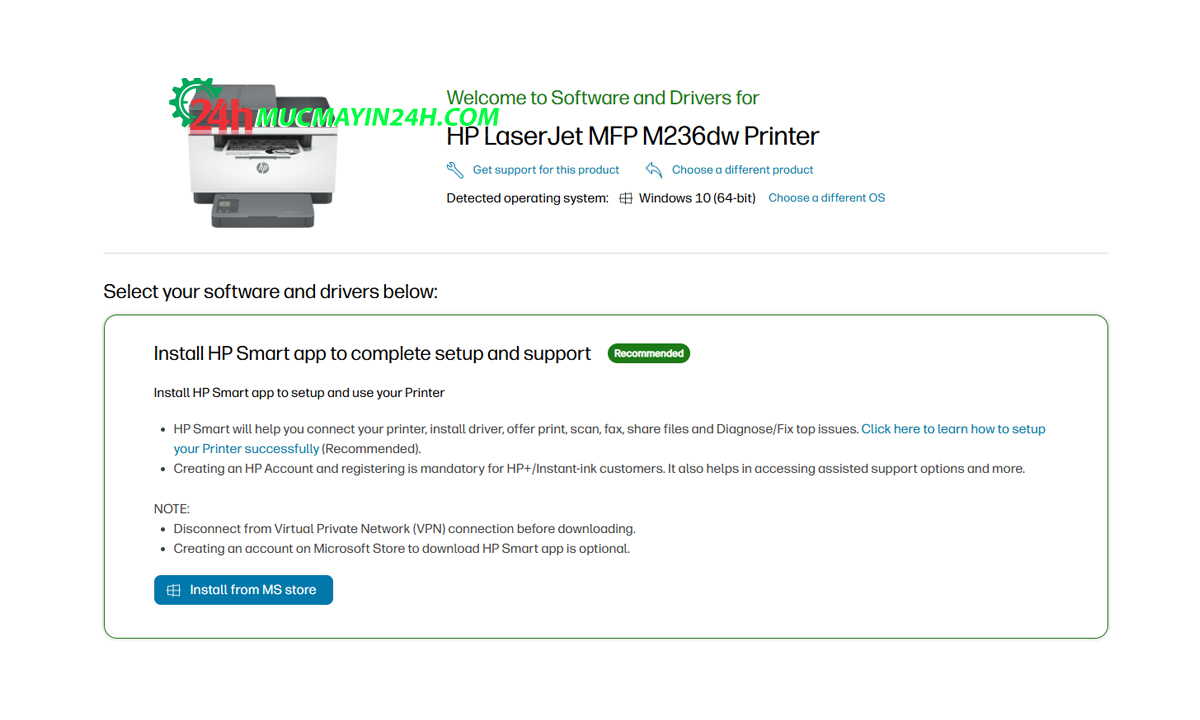
Bước 2: Chạy File Cài Đặt
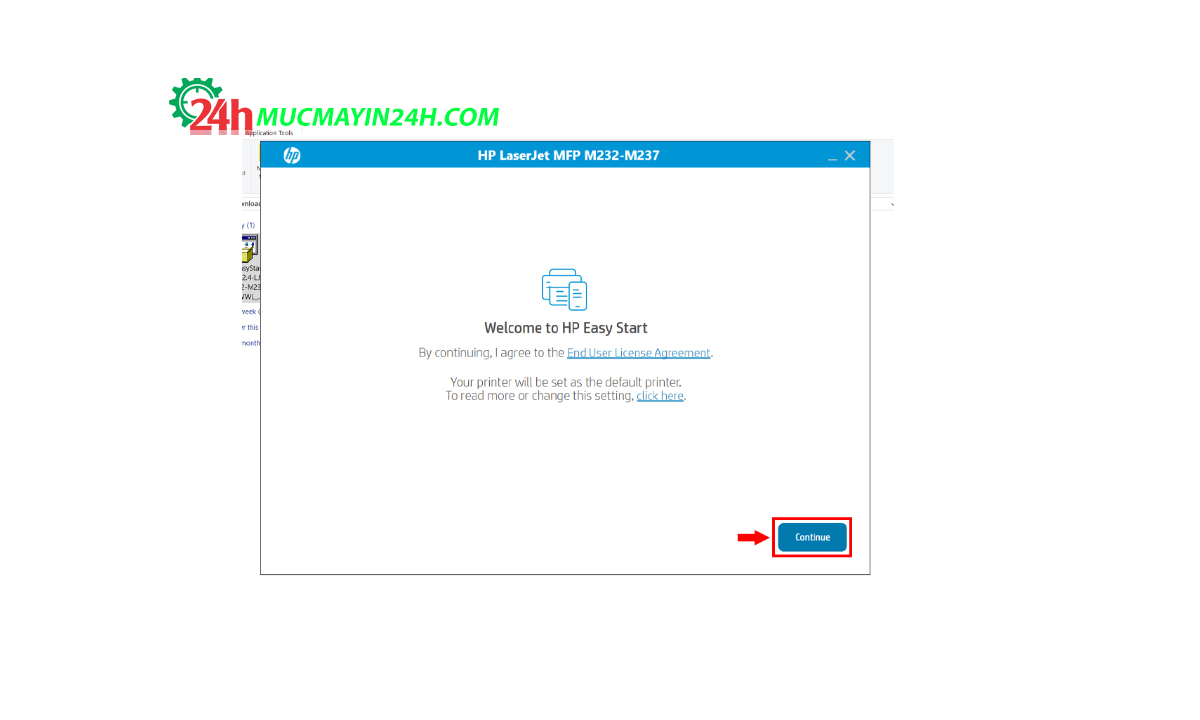
Mở file driver vừa tải về và chạy. Chọn Continue để tiếp tục.
Bước 3: Đồng Ý Với Các Điều Khoản
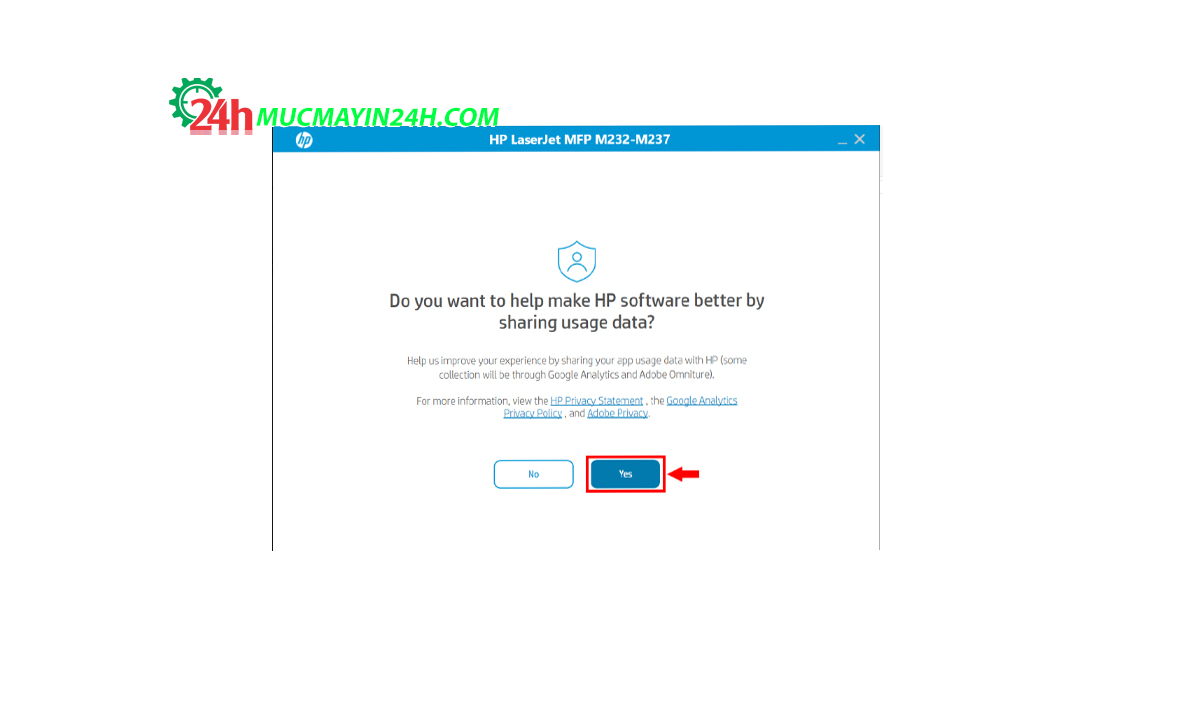
Đọc kỹ và đồng ý với các điều khoản sử dụng, sau đó chọn Yes để tiếp tục.
Bước 4: Chọn Kết Nối
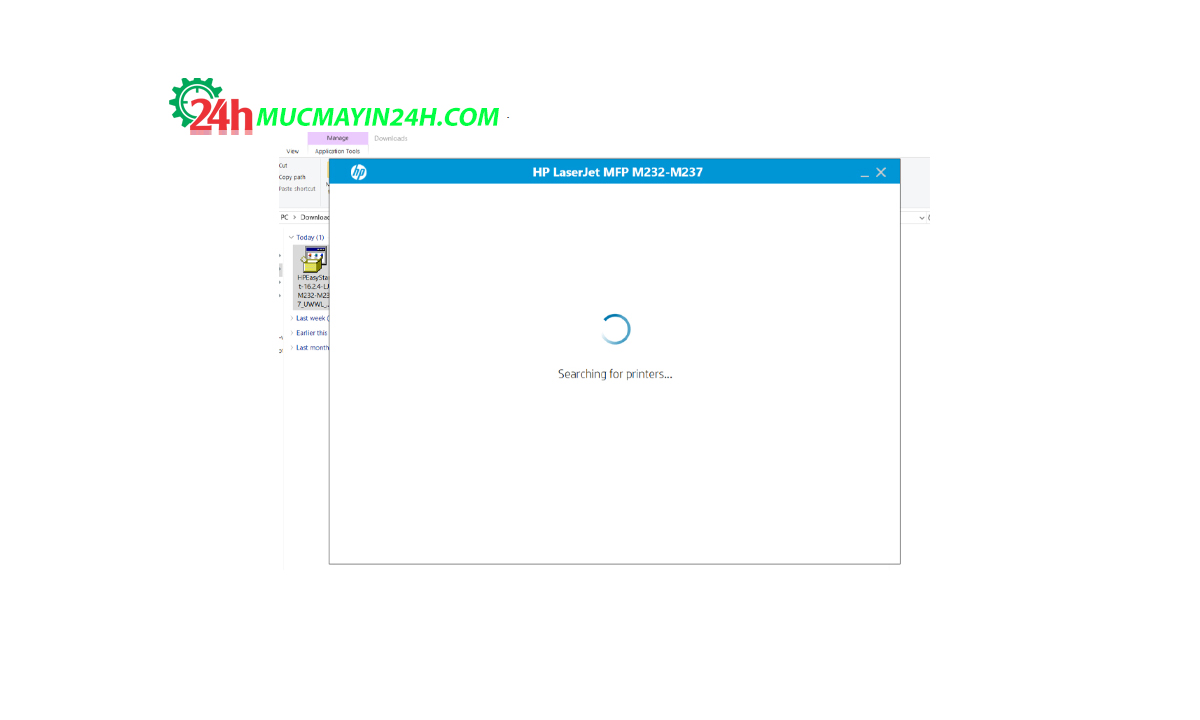
Nếu phần mềm yêu cầu bạn chọn loại kết nối, hãy chọn kết nối phù hợp (Wi-Fi, USB, Ethernet) và nhấn Next.
Bước 5: Kết Nối Máy In Với Máy Tính
Kết nối máy in với máy tính theo loại kết nối bạn đã chọn và chờ quá trình cài đặt hoàn tất.
Bước 6: Hoàn Tất Cài Đặt
Sau khi quá trình cài đặt hoàn tất, chọn Finish để kết thúc.
Nếu bạn gặp khó khăn hoặc cần thêm hỗ trợ, hãy liên hệ với dịch vụ hỗ trợ của HP hoặc truy cập trang web của họ để tìm các hướng dẫn chi tiết hơn. Chúc bạn thành công với việc cài đặt driver cho máy in của mình! Nếu có bất kỳ câu hỏi nào khác, đừng ngần ngại liên hệ với Mực Máy In 24h để được sửa máy in tận nhà nhé!
Dịch vụ Mực Máy In 24h:


 0915 097 368
0915 097 368